Archivo marino es un servicio en la nube que le permite crear ycomparta una biblioteca privada de archivos en la nube con amigos o colegas. Los archivos se sincronizan para todos los usuarios, de modo que si una persona edita un documento o realiza algún cambio en él (si se les permite), Seafile actualiza automáticamente los cambios para todos en el grupo. Sé que esto suena trillado, pero compartir archivos a través de la nube es algo increíblemente conveniente. Aún así, a veces no desea o necesita incluir Internet en la imagen solo para compartir archivos entre colegas y amigos que están en la misma red local. Para adaptarse a esto, Seafile también le permite crear su propia nube personal para compartir archivos entre computadoras en la misma organización utilizando su servidor de código abierto que está disponible para Linux y Raspberry Pi. Es seguro porque usa sus propios servidores y confiable porque Seafile guarda todo e incluso puede restaurar cosas que haya eliminado accidentalmente. También es seguro porque los archivos se pueden cifrar con una contraseña. Y finalmente, es muy conveniente, porque todos los usuarios de la red que usan Seafile pueden sincronizar su trabajo entre ellos simultáneamente.
Para comenzar, descargue Seafile desde su sitio web(vinculado a continuación). Siga la configuración de la instalación y, una vez hecho, obtendrá un icono de la bandeja con la forma de una pequeña "S" naranja con una marca de agua sobre ella. Haz clic una vez y accederás a la página de administración de Seafile (a través de Chrome). Al hacer clic con el botón derecho en el icono, se muestra el siguiente menú contextual.

También puedes ir a la consola de administración desde aquí. "Inhabilitar sincronización automática" dejará de sincronizar inmediatamente el contenido compartido en su correo electrónicoDakota del Norte. Un pequeño signo de pausa reemplazará la marca de verificación en este caso, por lo que no necesariamente tiene que estar en su página Seafile para saber si sus archivos se están sincronizando actualmente o no. Para comenzar a sincronizar sus archivos nuevamente, haga clic en "Habilitar sincronización automática" y el icono volverá a su estado normal. Toda la sincronización se realiza automáticamente en segundo plano, y se le notifica cualquier cambio mediante una burbuja de notificación sobre el icono de la bandeja de Seafile.
Si Seafile no responde o sincroniza sus archivosbueno, por alguna razón, intente actualizar la aplicación desde "Reiniciar Seafile". La marca será reemplazada momentáneamente por una señal cruzada para hacerle saber que Seafile está inactivo, antes de reiniciar. La opción "Salir" sale de Seafile y elimina el icono de la bandeja. Puede iniciarlo nuevamente a través de su acceso directo de escritorio.
Veamos ahora la página de administración de Seafile.
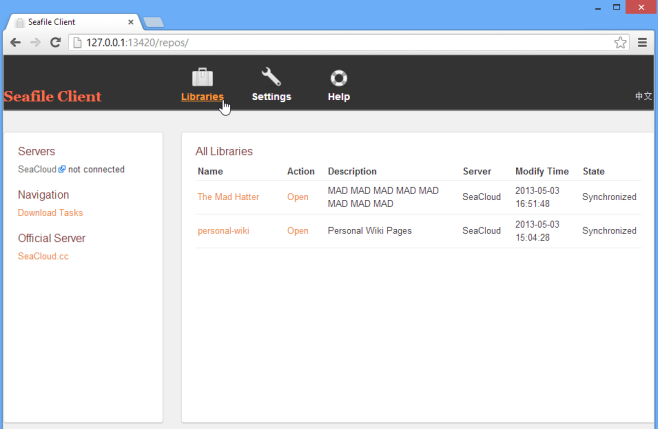
Seafile básicamente te permite crear bibliotecas dearchivos y grupos de usuarios para (opcionalmente) compartirlos con ellos. No tendrá ninguna biblioteca aquí al principio; los que ves arriba fueron creados por mí desde "Descargar tareas" en "Navegación". Deberá crear una nueva cuenta para poder utilizar el servicio web de Seafile, pero puede consultar sus funciones utilizando la cuenta de demostración a través del botón "Pruébelo ahora" en el sitio web de Seafile.
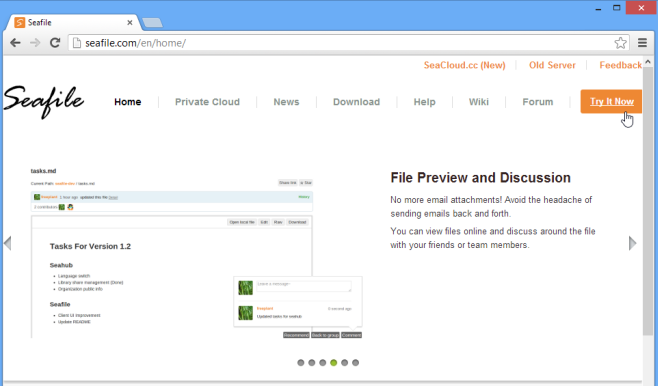
Siga adelante y explore el sitio un poco. Las secciones "Inicio" y "Nube privada" ofrecen algunos detalles sobre Seafile y comparaciones entre diferentes planes de precios, si está considerando usar una versión paga. La versión gratuita que estoy usando me da 1 GB de espacio de almacenamiento, y puedo crear 3 grupos diferentes, con hasta 6 miembros en cada uno. Esta no es una ganga tan buena como la mayoría de las otras opciones disponibles, como Dropbox, SkyDrive, Google Drive y otros. Aunque su principal punto a favor es que puede sincronizar diferentes bibliotecas con diferentes grupos de usuarios, compartir bibliotecas de solo lectura que otros usuarios pueden descargar pero no modificar, y encriptar sus archivos con una contraseña para limitar el acceso de las personas como quiera. Además, como Google Drive, varios usuarios pueden editar un archivo simultáneamente; Si sus ediciones se superponen entre sí, también puede guardar ambos archivos por separado. La sección "Ayuda" ofrece más información sobre cómo trabajar con las bibliotecas que carga y comparte archivos entre los usuarios.
Aquí hay algunas bibliotecas ya presentes en Seacloud, vistas en su interfaz web de demostración. Intenta jugar con ellos un poco para entender lo que Seafile puede hacer.
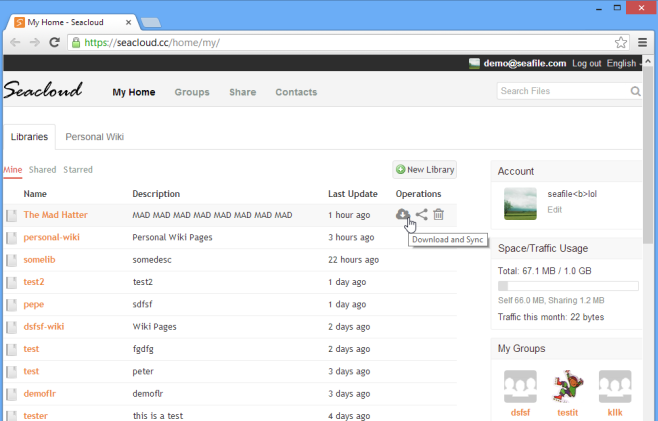
En la parte superior, puedes ver las dos bibliotecas que tengohecho. Como se trata de una cuenta demo comunitaria, muchos otros usuarios también han creado la suya. La información sobre la cuenta, como sus grupos y capacidad de almacenamiento, se encuentra en el lado derecho. Haga clic en el botón "Nueva biblioteca" para crear una nueva biblioteca, que puede editar haciendo clic en su título en la lista, para agregar o eliminar archivos. Para descargar su biblioteca, haga clic en el botón de descarga que aparece cuando pasa el cursor por debajo de "Operaciones". Con la opción "Compartir", puede otorgar a un grupo de usuarios acceso a la biblioteca, que puede ser de escritura o de solo lectura. Por último, "Eliminar" eliminará una biblioteca de todos los dispositivos sincronizados.
Si los requisitos de almacenamiento o grupo de su equiposuperando los ofrecidos en el plan gratuito, el servicio web de Seafile ofrece planes pagados a precios razonables que aumentan el almacenamiento hasta 100 GB y aumentan la cantidad de grupos permitidos, así como la cantidad de usuarios que pueden estar en un grupo. Alternativamente, puede optar por descargar el servidor Seafile gratuito y de código abierto y ejecutarlo en su propia computadora Linux o Raspberry Pi para tener una nube privada para su equipo con las mismas características, y sin ninguna otra limitación que las del almacenamiento de su servidor espacio.
Descargar Seafile













Comentarios